共计 1065 个字符,预计需要花费 3 分钟才能阅读完成。
方法选择
安装 Linux 环境有 3 种方法
分别是:
- 安装虚拟机
- 装双系统(一机双系统)
- 通过云服务器链接(推荐)
本文重点介绍第三种方法,原因:最稳定、最方便
云服务器搭建
1. 腾讯云服务器
搜索 云 + 校园特惠套餐
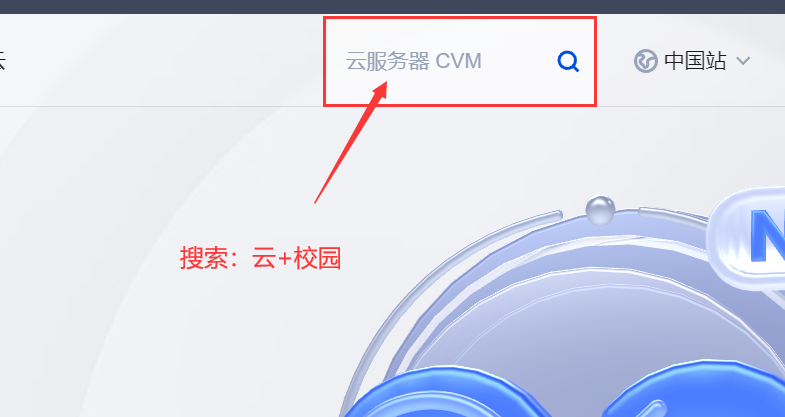
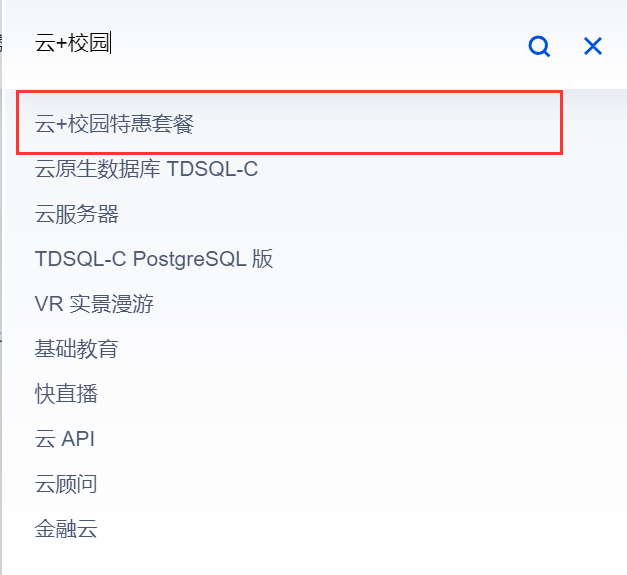
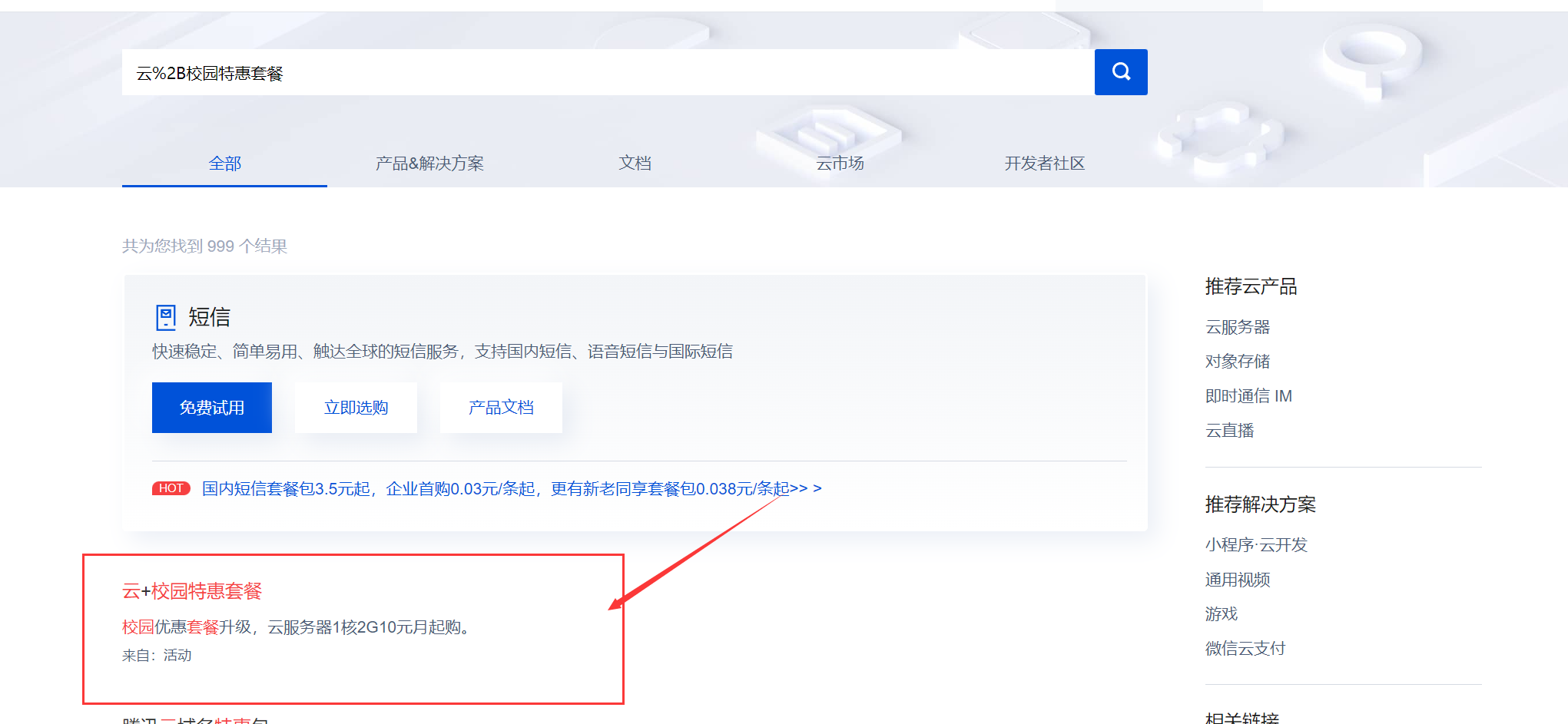
若是第一次购买,可以选择首单特惠
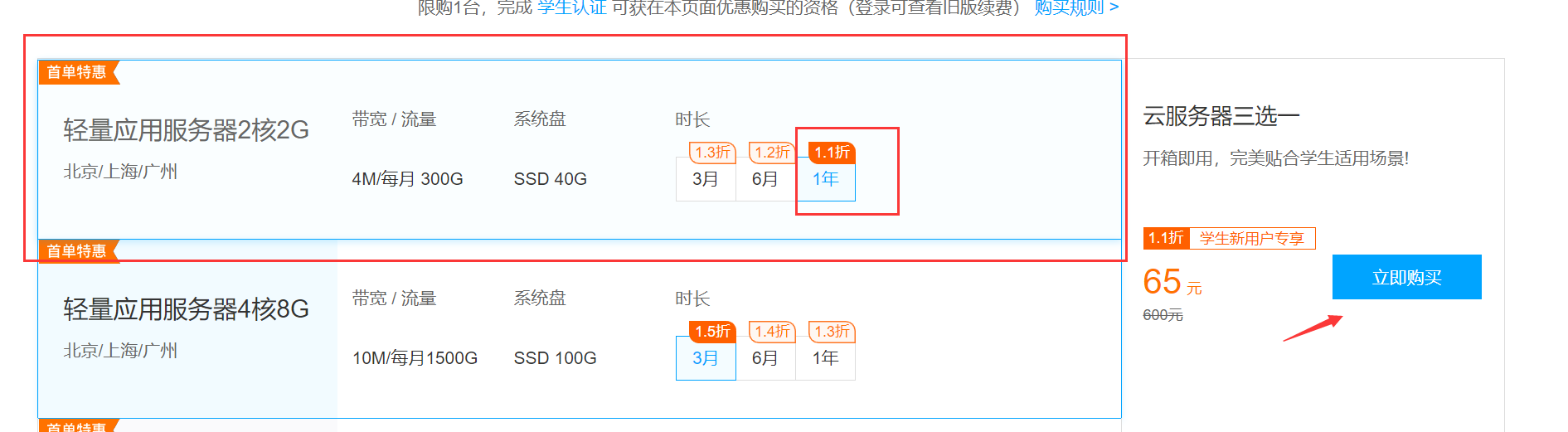
注意!!!!
镜像选择CentOS 7.6
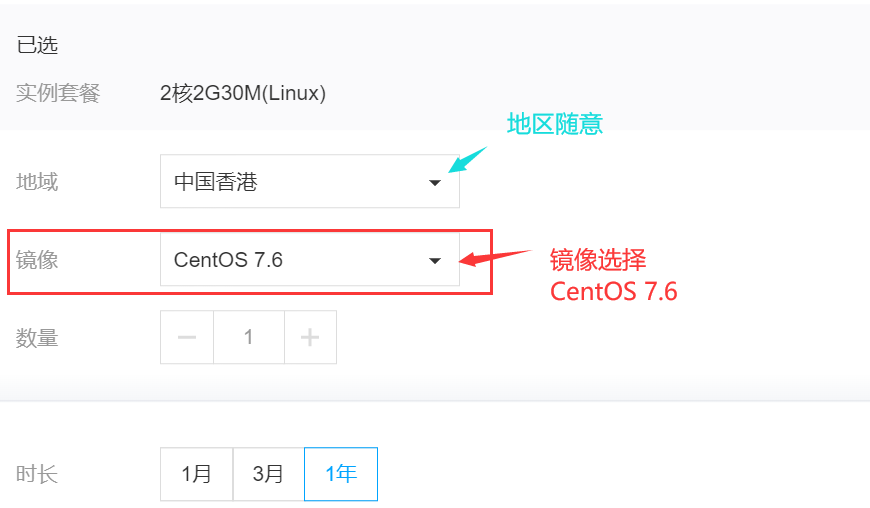
购买完成后,可以在 我的 -> 云产品 -> 计算 -> 轻量应用服务器 看到自己买的云服务器
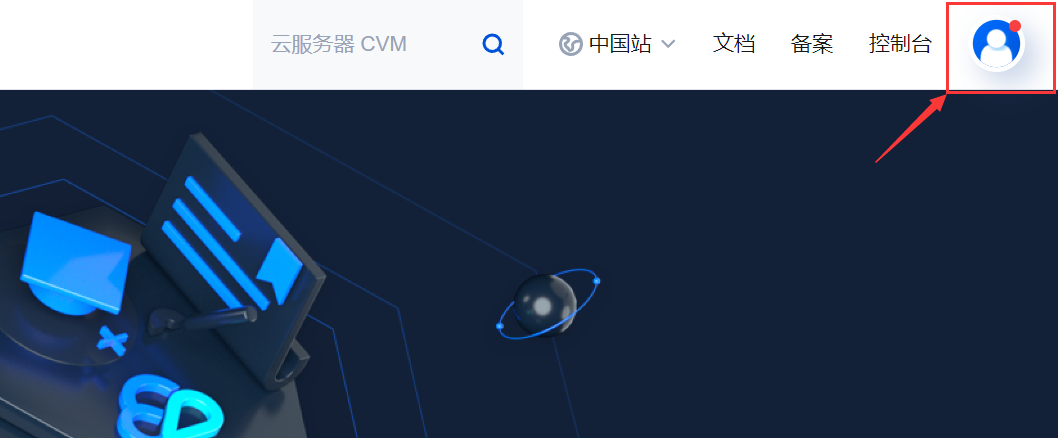
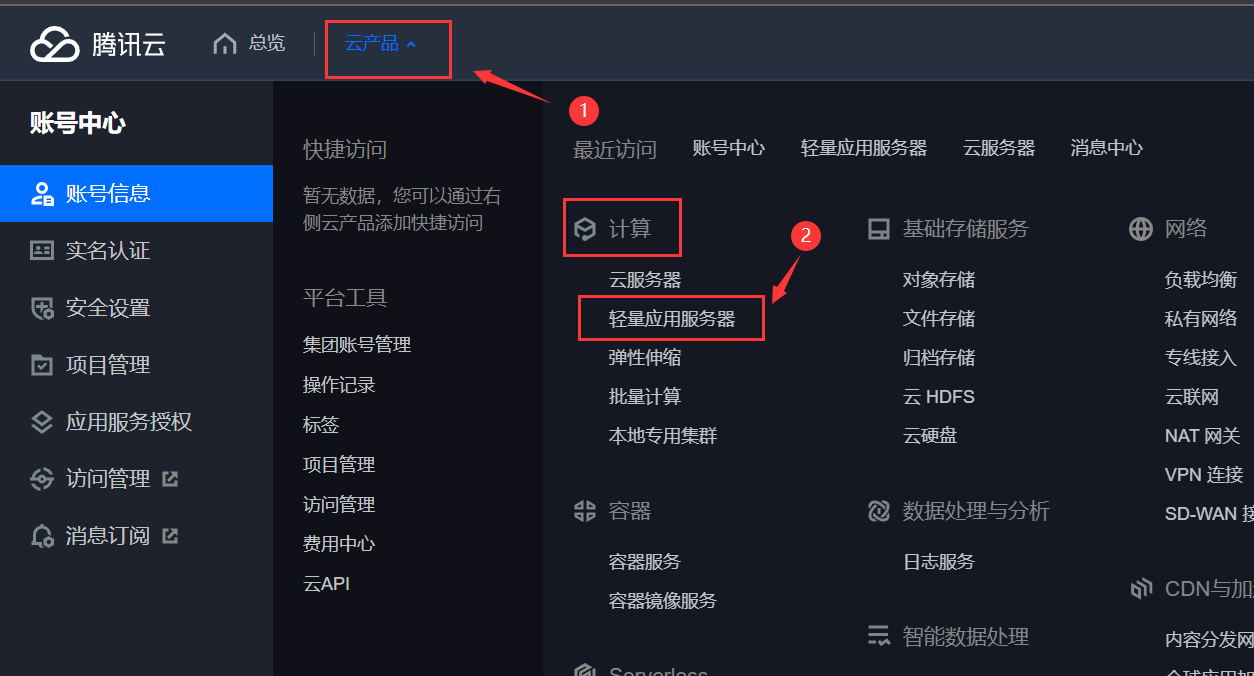
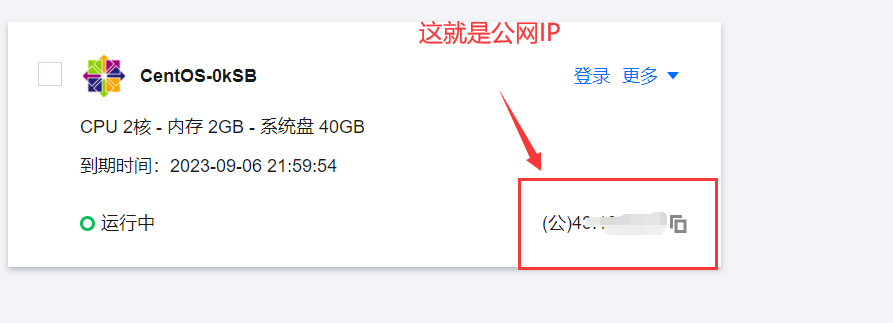
注意!!!!
购买服务器之后 一定一定一定 要 重置密码
因为初始密码过于简单,若有有心人想干坏事,自己的云服务器会可能变成肉鸡,而且这个 密码就是 root 的密码 ,获取 root 的人可以无视一切限制权限访问和修改你的文件,所以 一定要重置密码(主观上来说越复杂越好
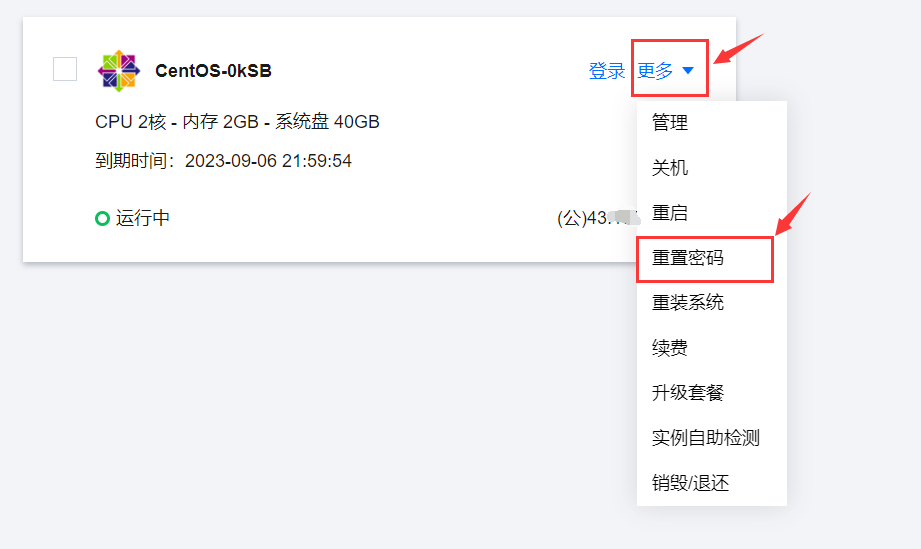
2. 阿里云服务器
阿里云有免费试用,这里不做细致介绍,如果想可以先白嫖几个月 ο(=•ω<=)ρ⌒☆
镜像一定要选择 CentOS 7 哦
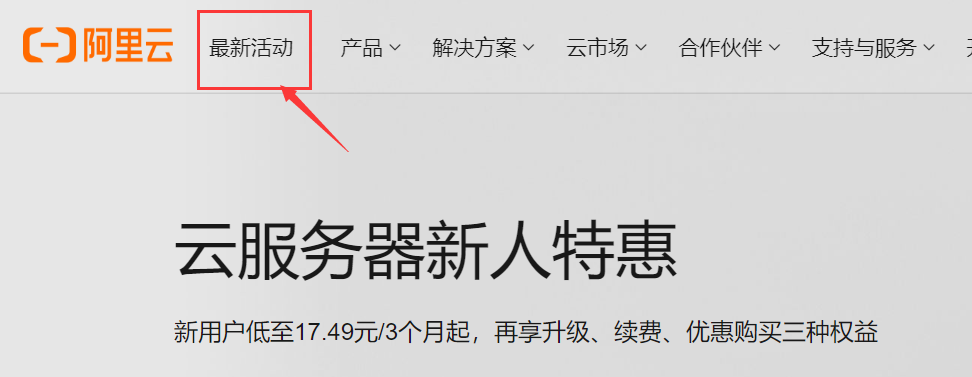
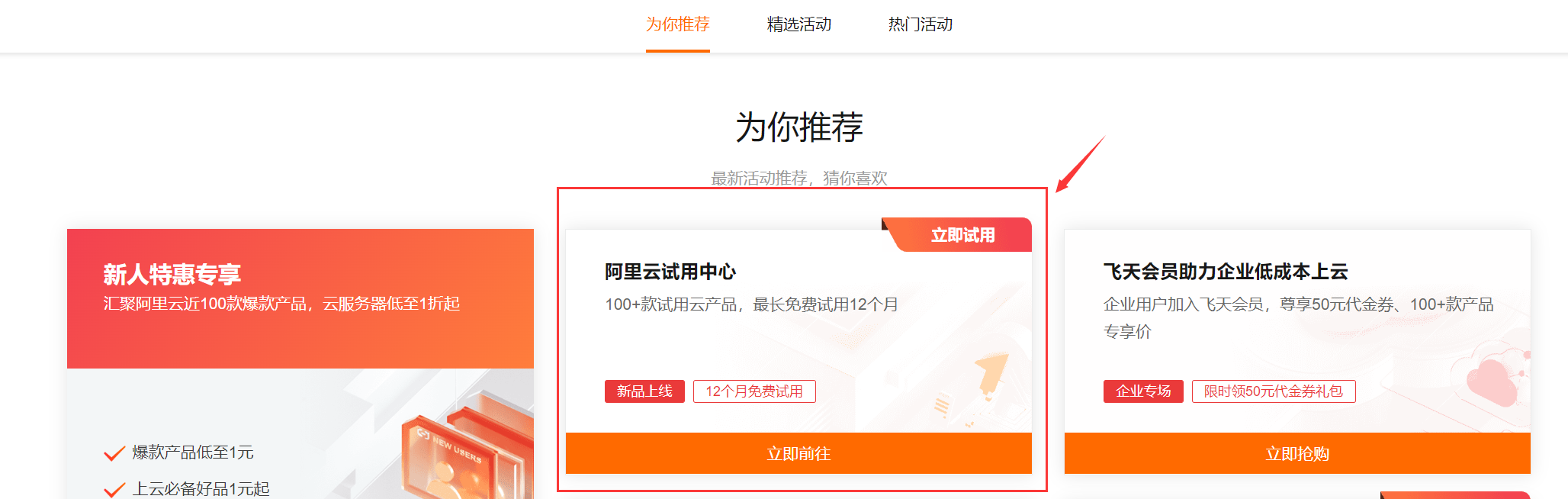
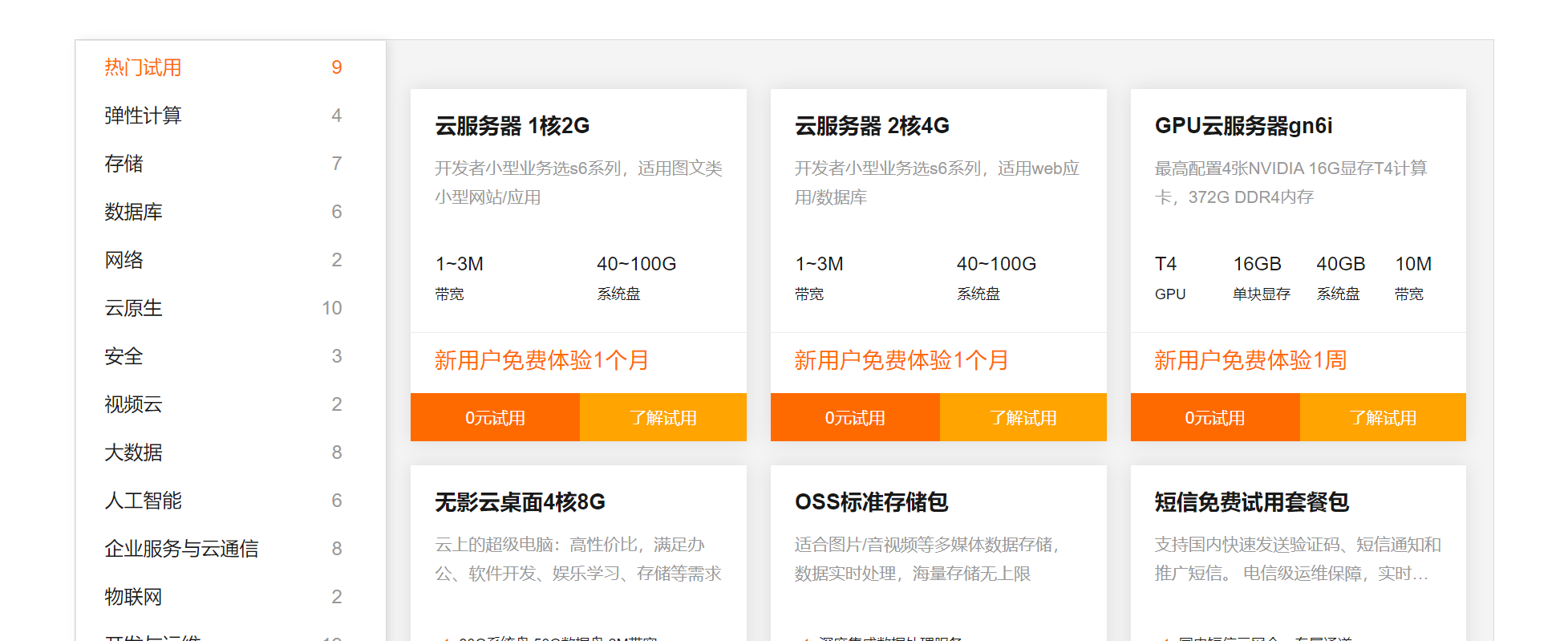
软件选择
1. Xshell 7
网站地址:XSHELL – NetSarang Website
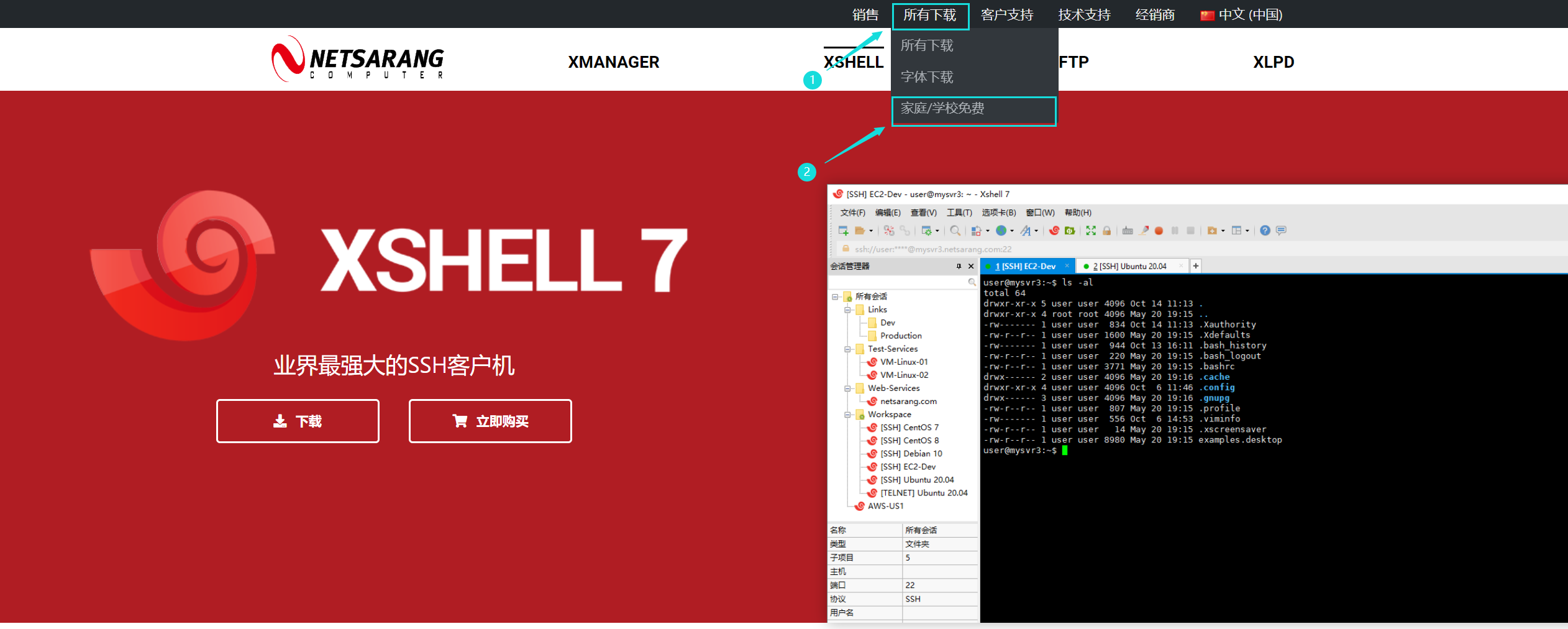
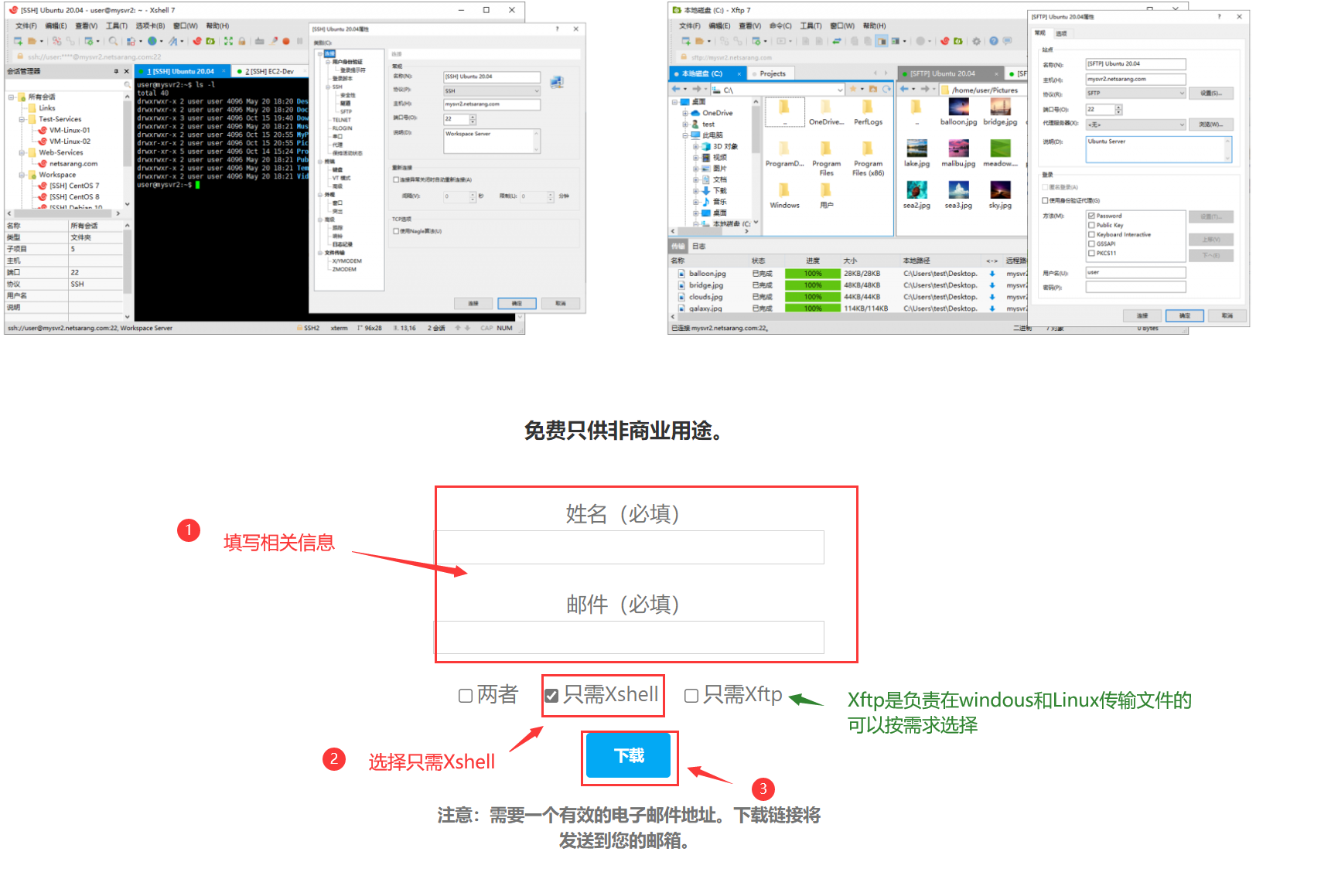
接下来只要注意邮箱就好了
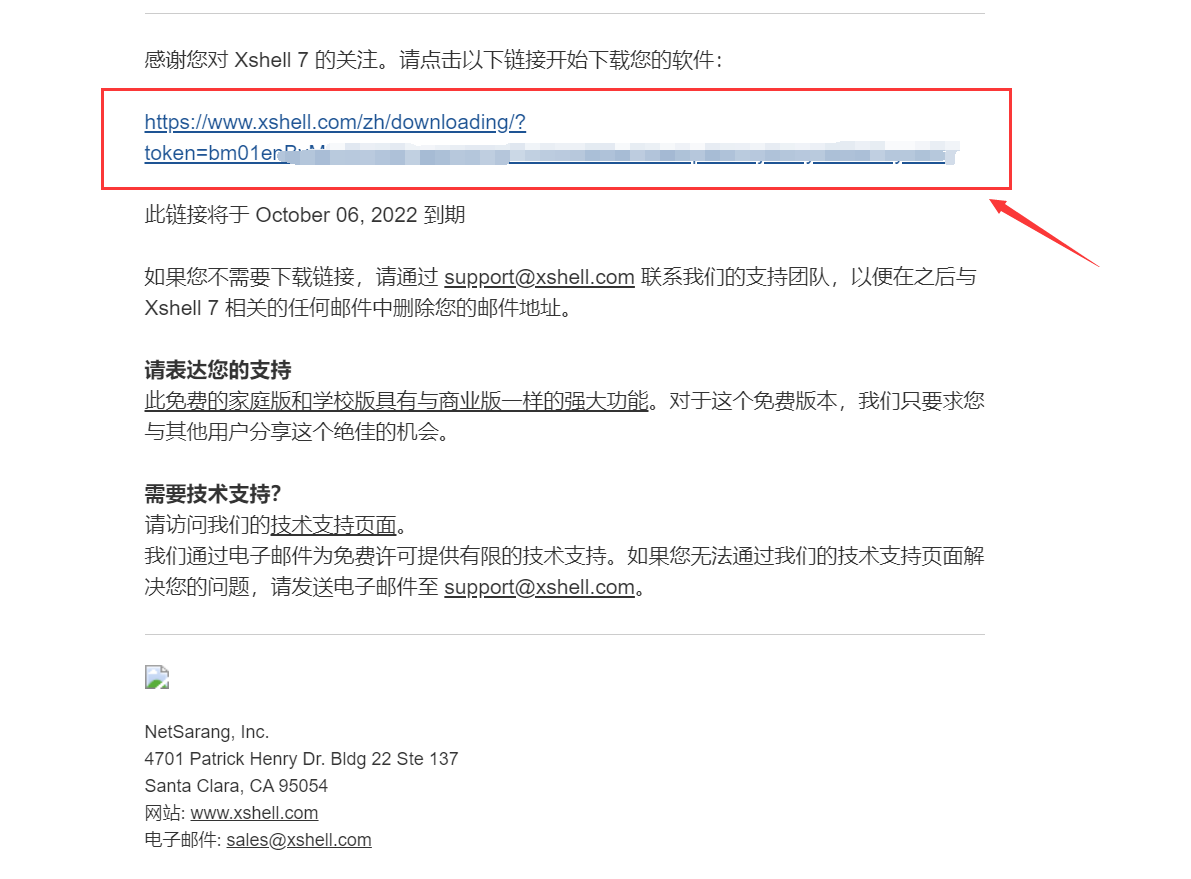
安装好后,有以下两种方式连接远程服务器
- 通过账号密码登录 (前期推荐)
ssh [登录名]@[公网 IP]
登录名:起初都是 root(如果是自己创建服务器的话)- 1
- 2
对于刚入门的 新手 来说,建议 多用这样的方法登录,其原因:
1. 防止忘记 root 密码
2. 可以多熟练一下指令操作
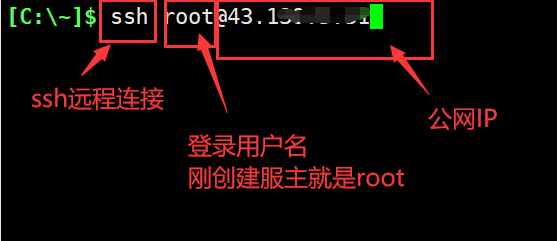
输入完成后按回车,继续输入密码,输入完成后选择确定就登录好啦
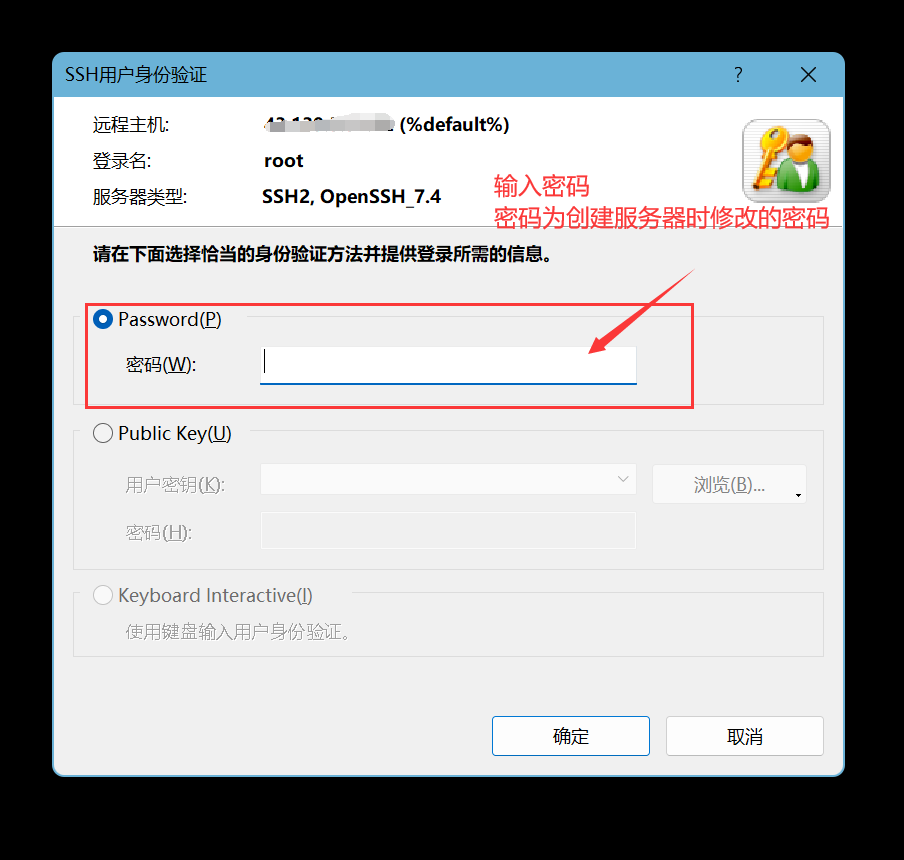
- 配置自动登录

这一般会开机自动弹出,若没有,可以选择左上角
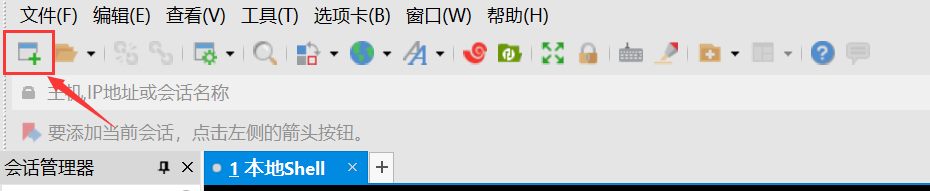
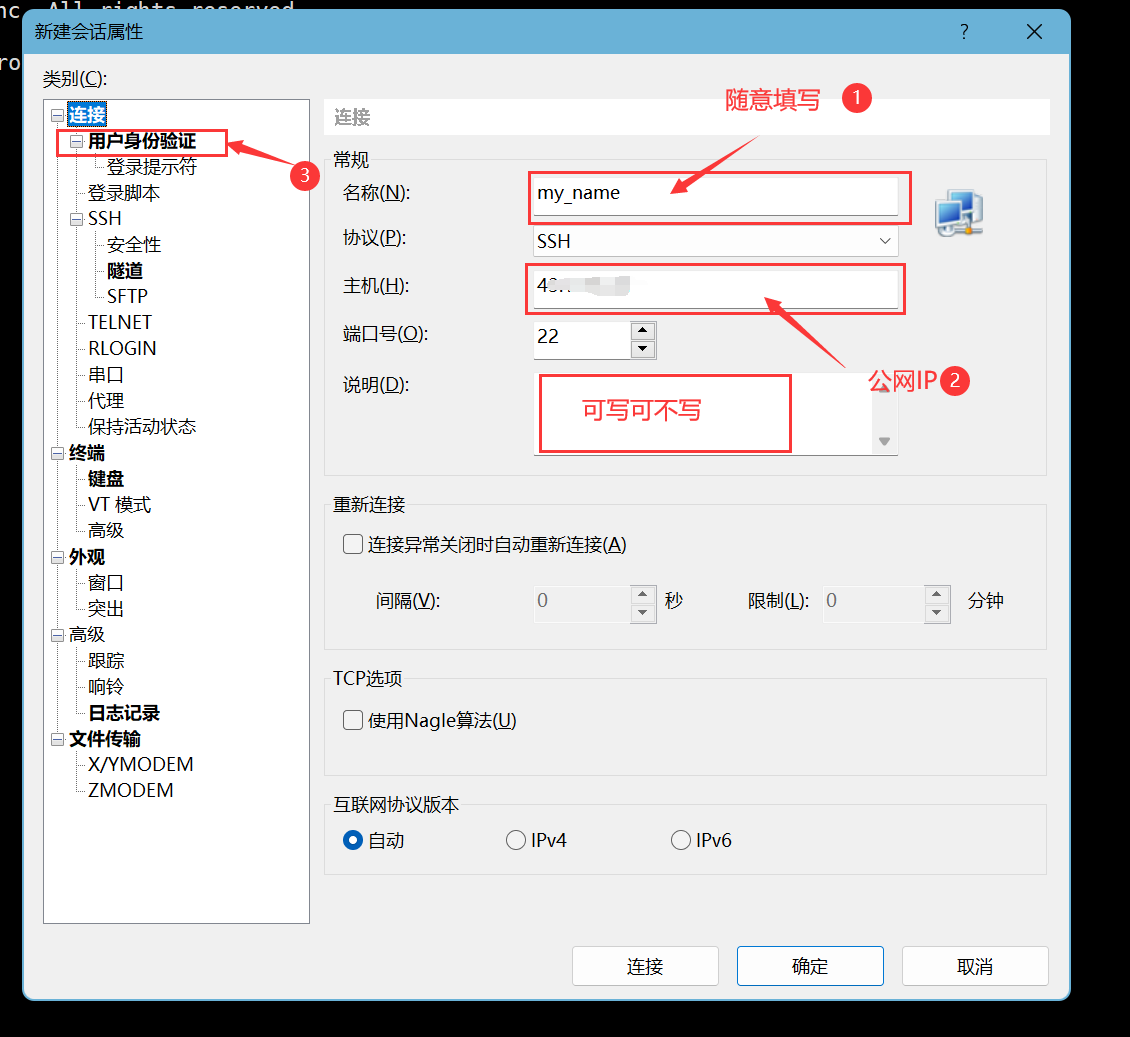
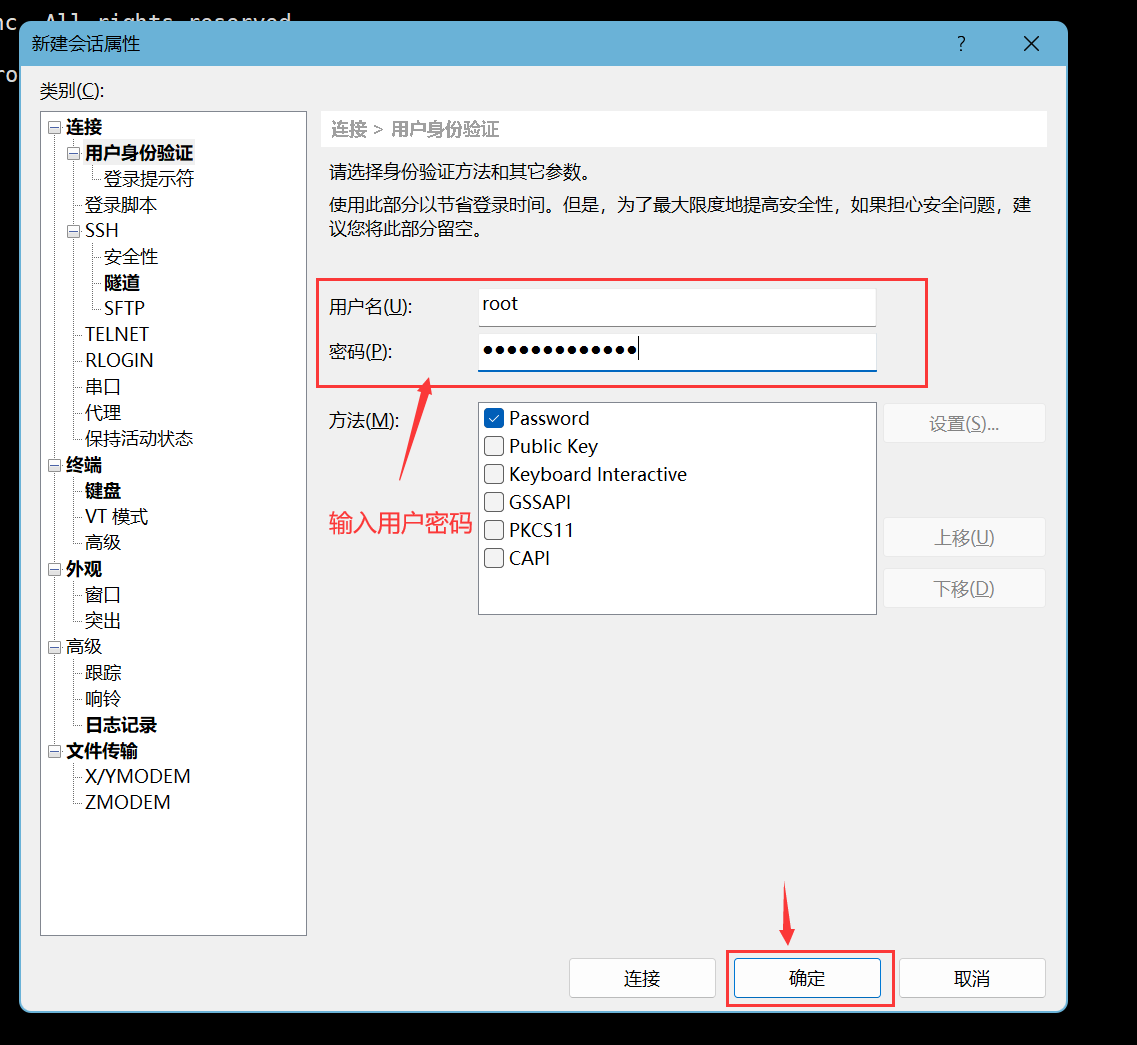
2. vscode
网站地址:Visual Studio Code – Code Editing. Redefined
可以按需下载
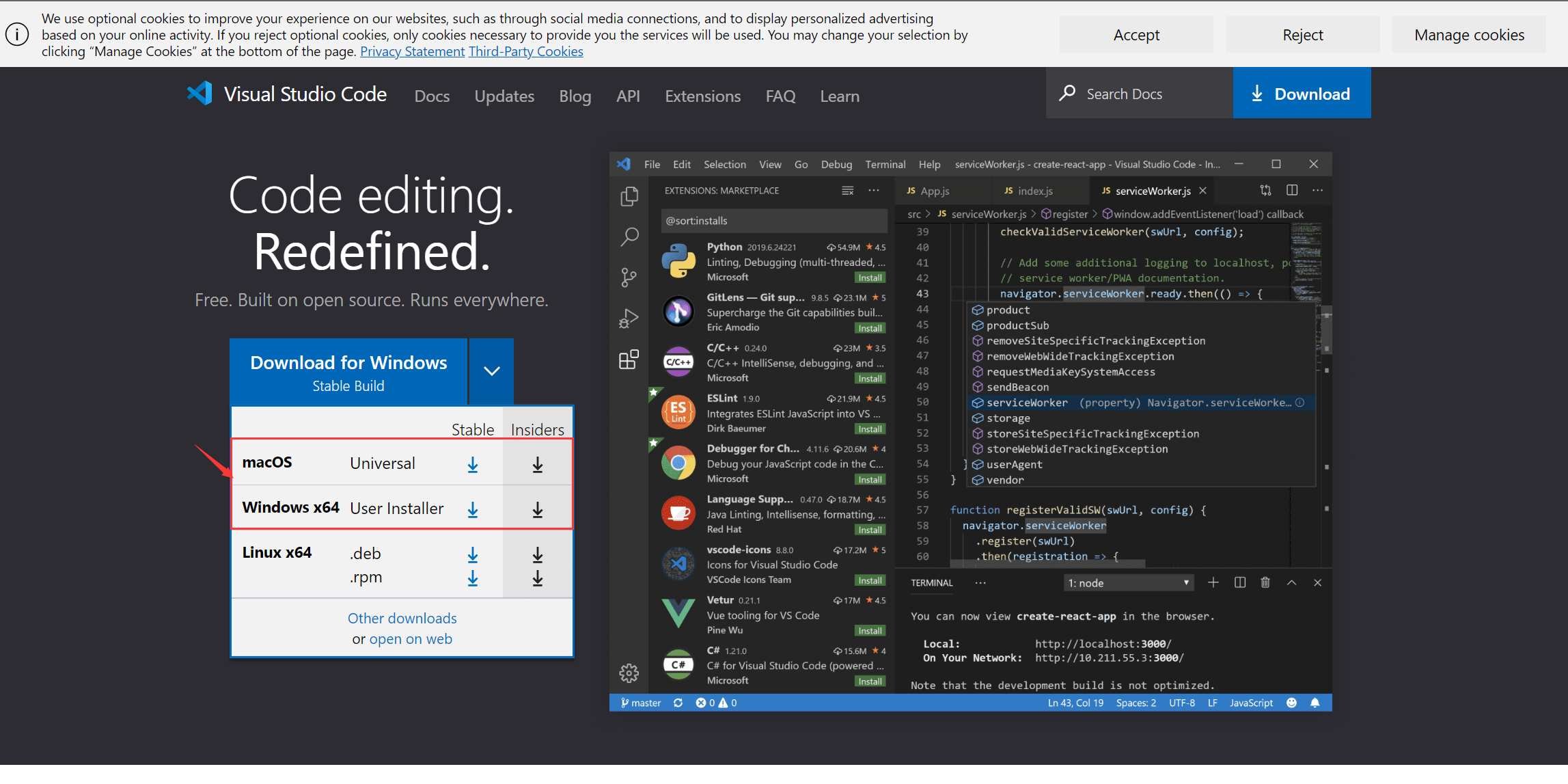
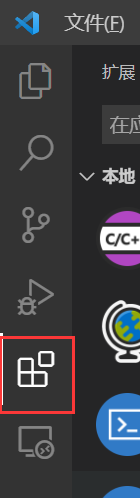
下载好之后,下载下面两个插件
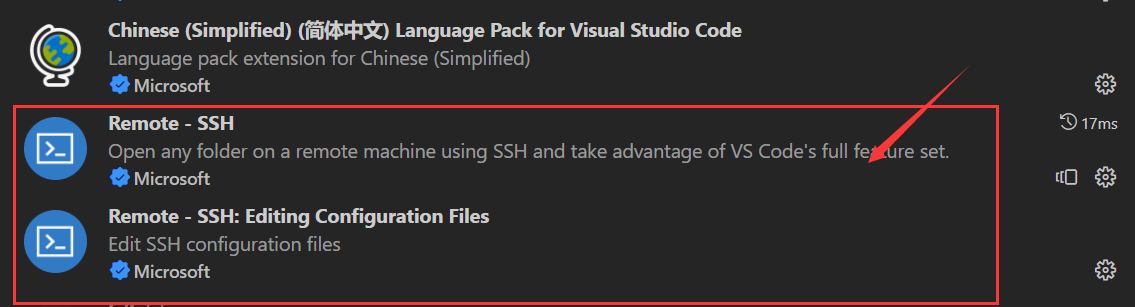
下载完成后重启,左边会多出一个远程资源管理器的选项,选择 远程资源管理器 -> 选择 + 号
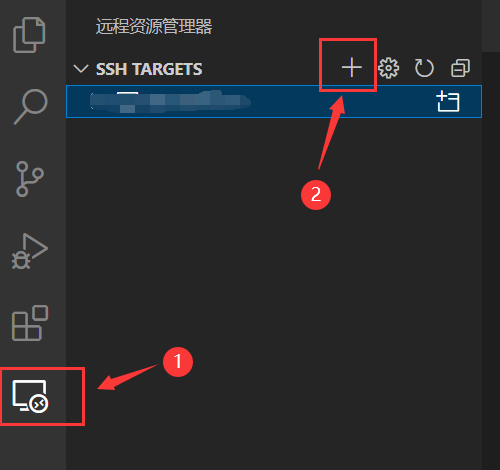
输入
ssh [用户名]@[公网 IP]
- 1

输入完成后,按回车
首次使用,会弹出一个窗口让你保存 config 文件,选择第一个路径保存就好了
Host [用户名]
HostName [公网 IP]
User root
- 1
- 2
- 3
小建议:Host 设置成不同的用户名,可以方便多用户登录
例如:
Host root
HostName 192.168.1.2
User root
Host zhangsan
HostName 192.168.1.2
User zhangsan
- 1
- 2
- 3
- 4
- 5
- 6
- 7
上面的内容会自动填写,所以不需要修改,直接保存即可
本文转载自 CDSN
